はじめに
「Gmailは使っているけど、会社ではOutlookを使っている…」、「できれば1つの画面でまとめて見たい」 そんなお悩みをお持ちの方へ、OutlookアプリでGmailを確認・送受信する方法をわかりやすく解説します。
この記事では、パソコン操作が苦手な方でも安心して設定できるように、画面付きで手順を紹介します。
1. 事前に必要なもの
- Gmailアカウント(@gmail.com のメール)
- Outlook(Microsoft 365、Outlook 2016以降)
- インターネット接続環境
2. Gmail側の設定(IMAPの確認)
- Gmail にログイン
- 右上の「⚙(設定)」→「すべての設定を表示」
- 「メール転送とPOP/IMAP」タブをクリック
- 「IMAPアクセス」が「有効」になっていることを確認
※ Gmailでは通常、IMAPはデフォルトで有効になっていますが、念のためこの画面で確認しておくと安心です。以下の画像のIMAPアクセス側にチェックが入っていれば大丈夫です。
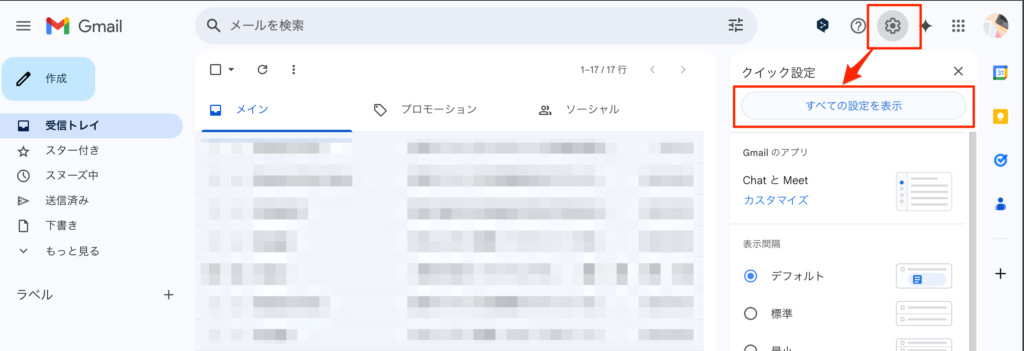
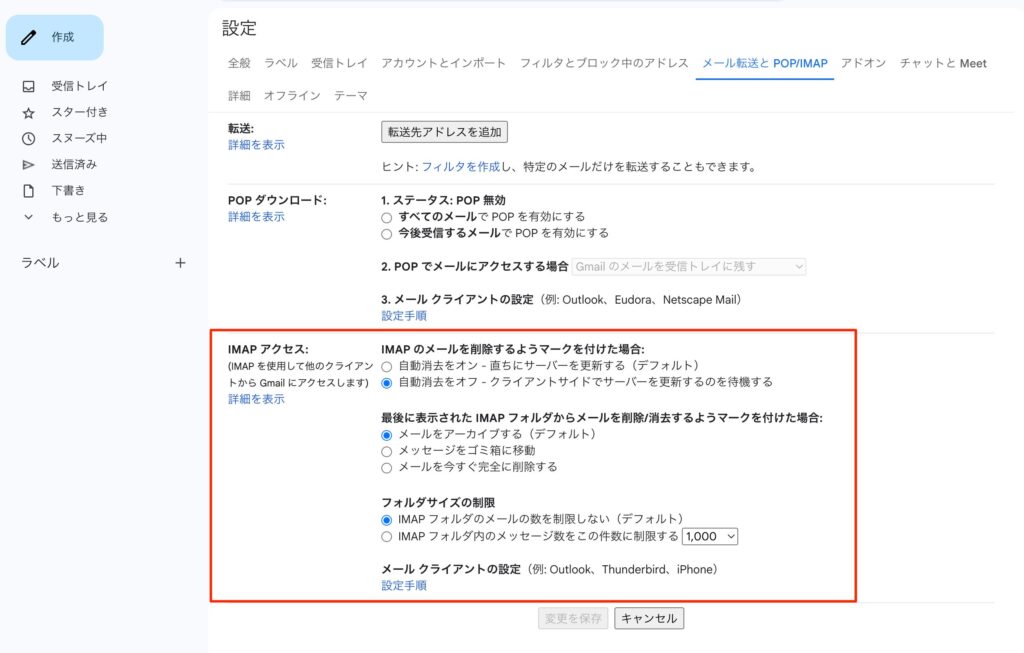
3. OutlookでGmailを追加する手順
手順
Outlookアプリを起動(検索画面で outlook で検索)
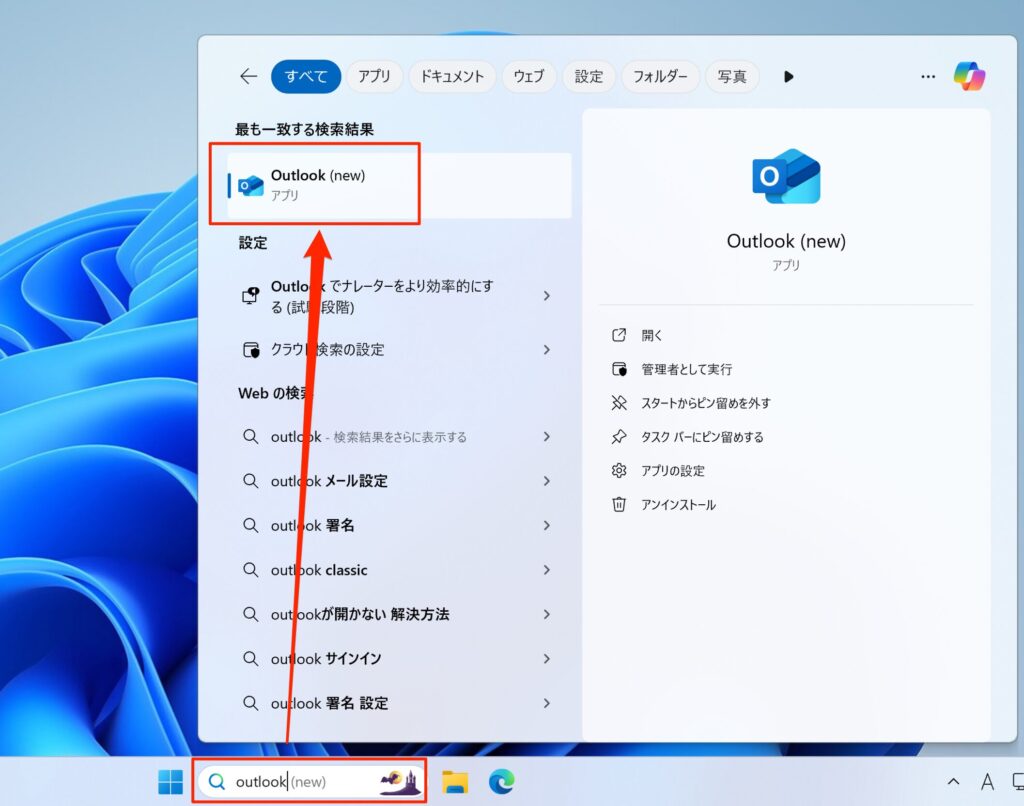
手順
利用するGmailを入力します
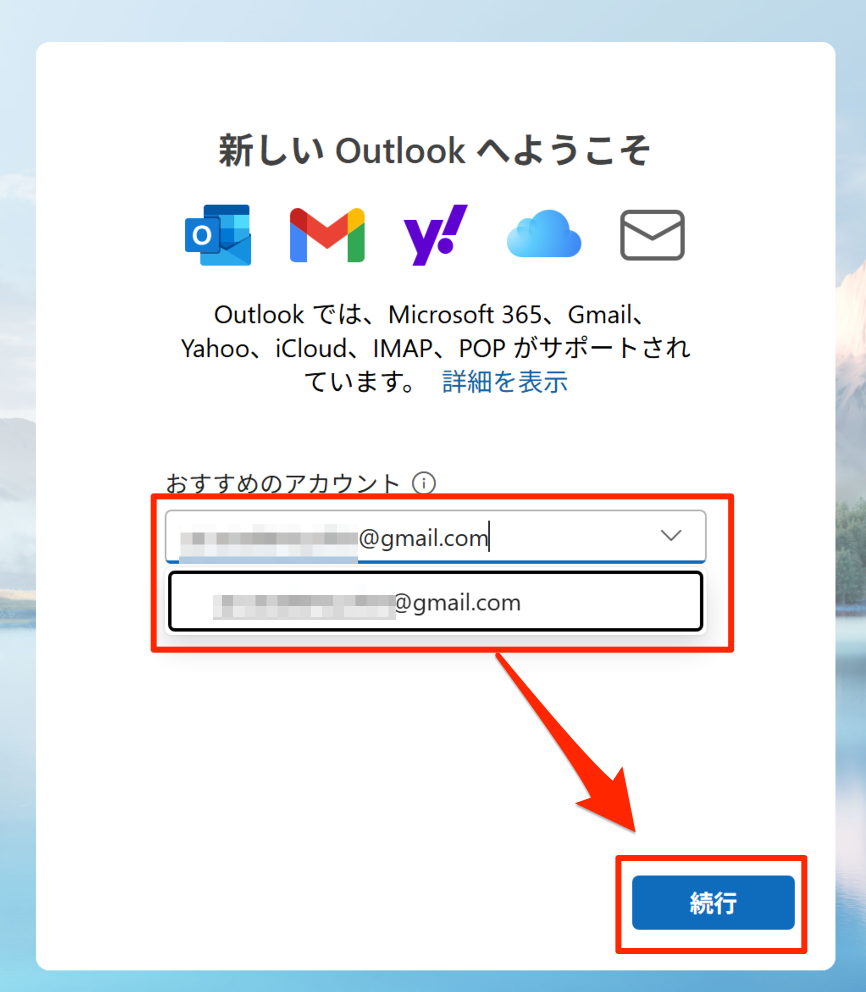
手順
続行 を選択します
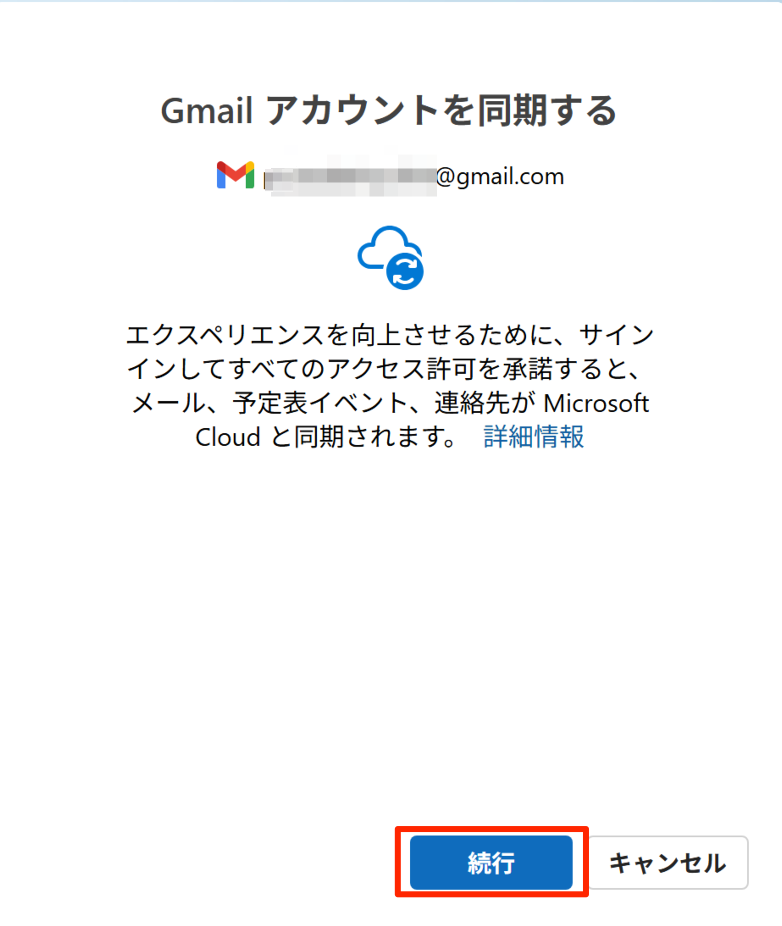
手順
次へ を選択します
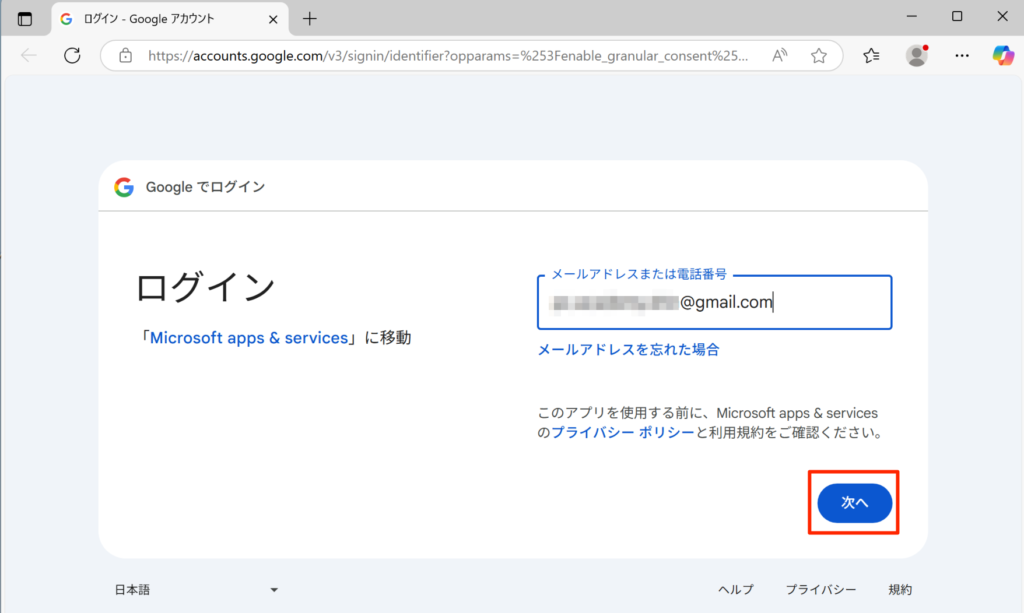
手順
別の方法を試す を選択します。※パスキーがある場合はそのまま次へ
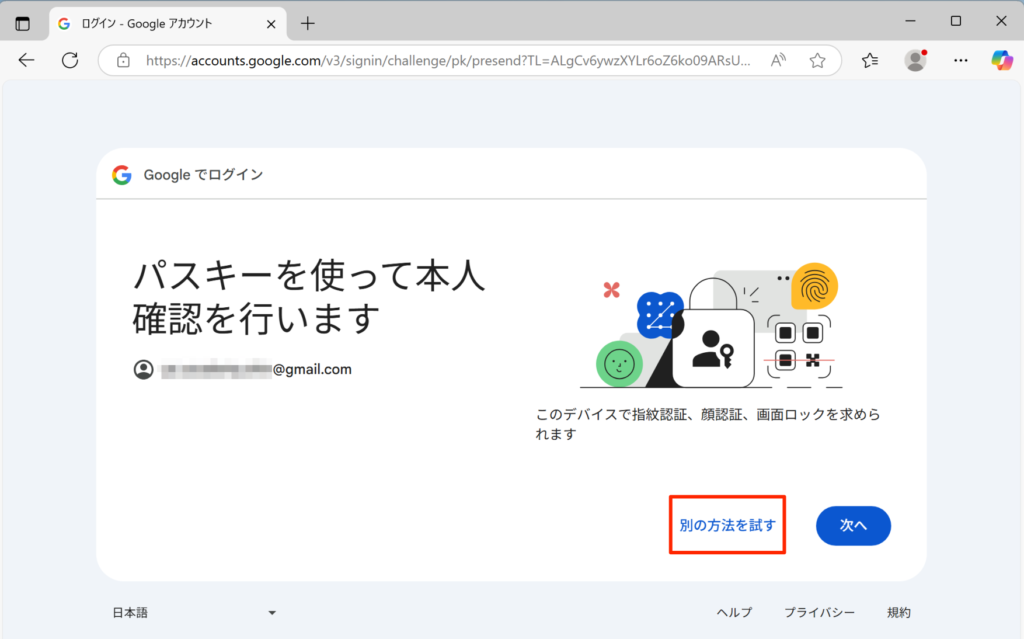
手順
パスワードを入力 を選択します
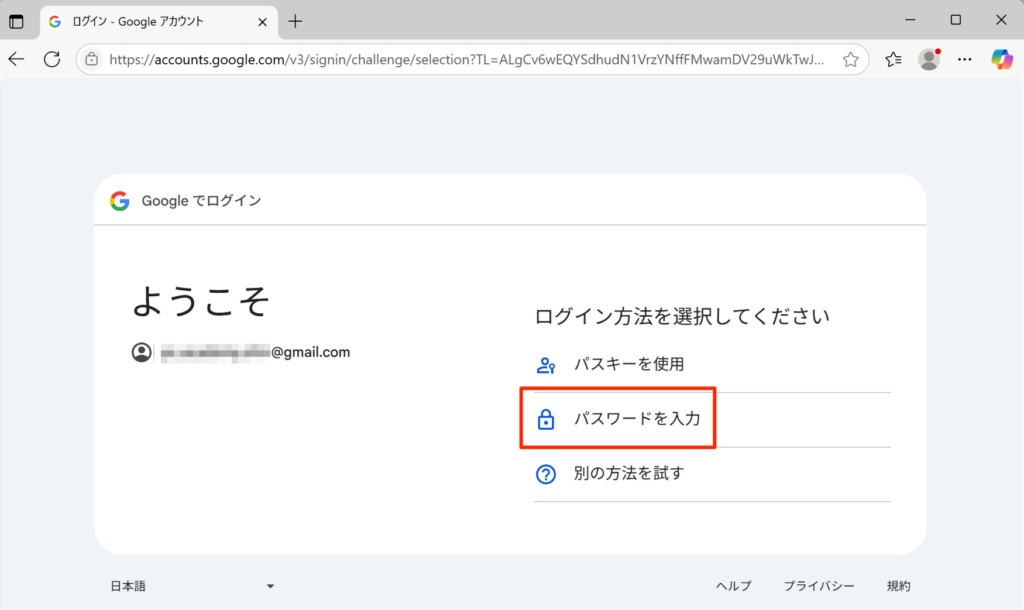
手順
パスワードを入力し、次へ を選択します

手順
2段階プロセスを有効にしている場合は、画面に従って2段階プロセスを実施します ※本手順は携帯電話の番号になってます
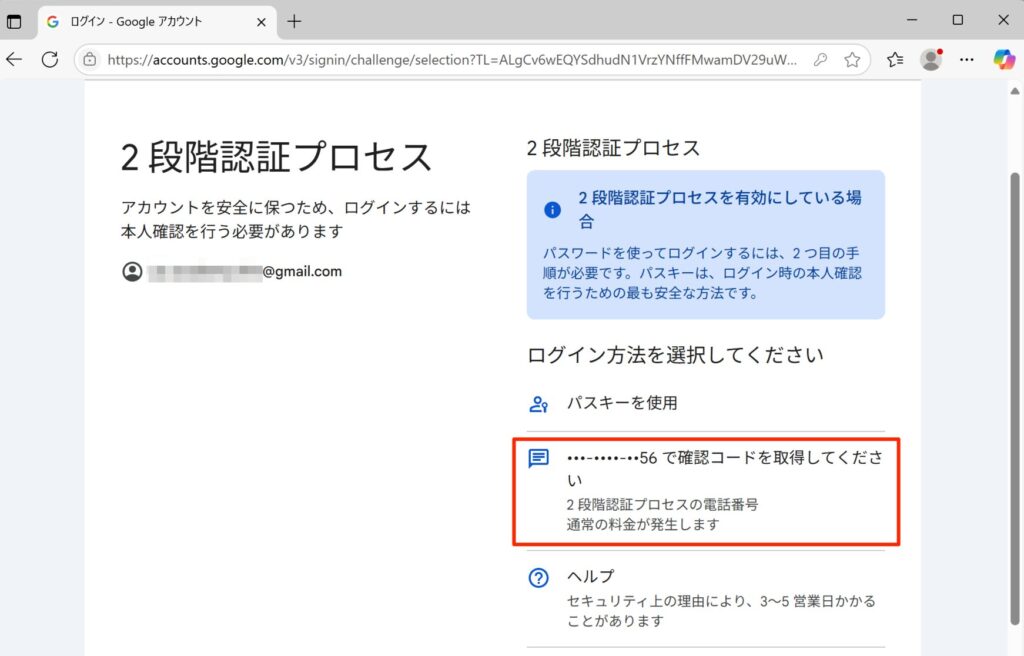
手順
確認コードを受け取る電話番号を入力して、送信 を選択
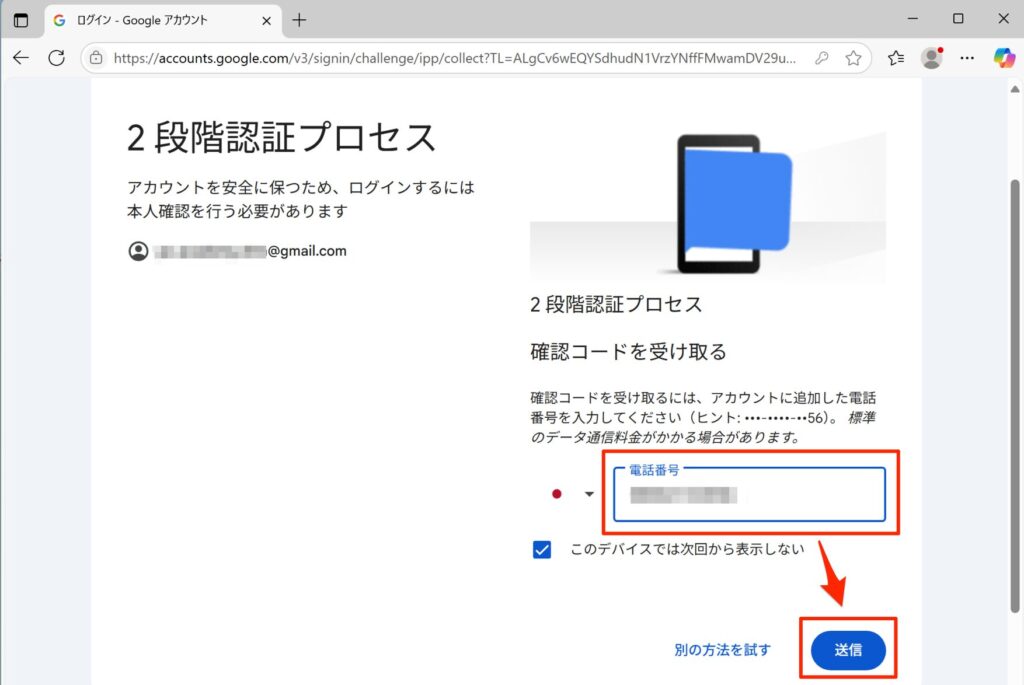
手順
コードを入力して、次へ を選択
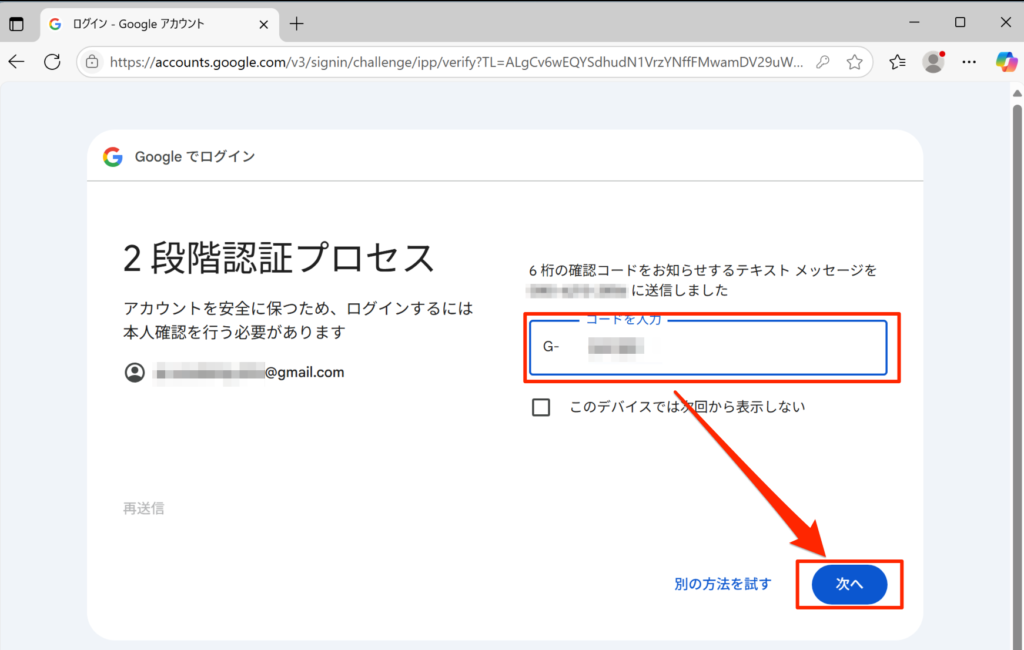
手順
そのまま 次へ を選択
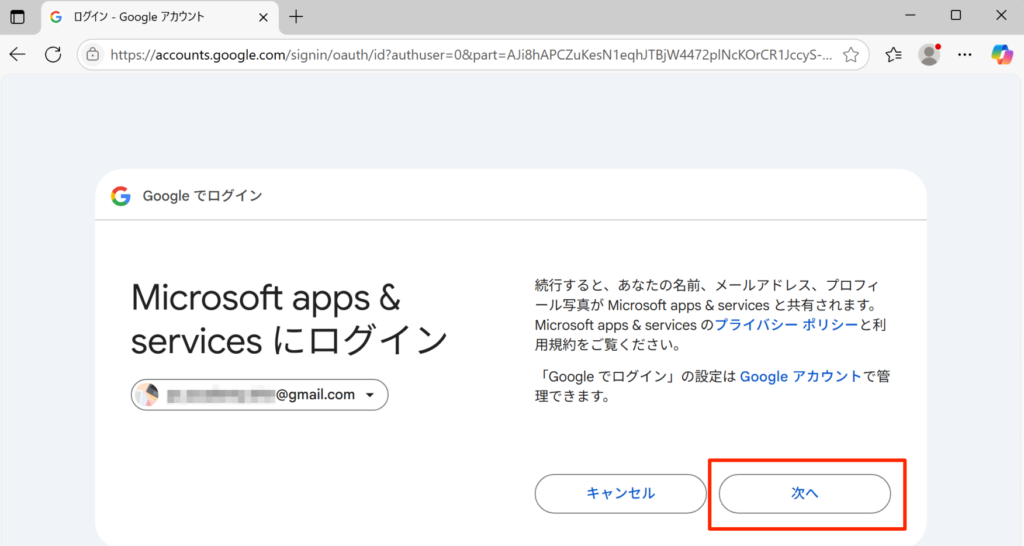
手順
すべて選択 にチェックを入れて進みます
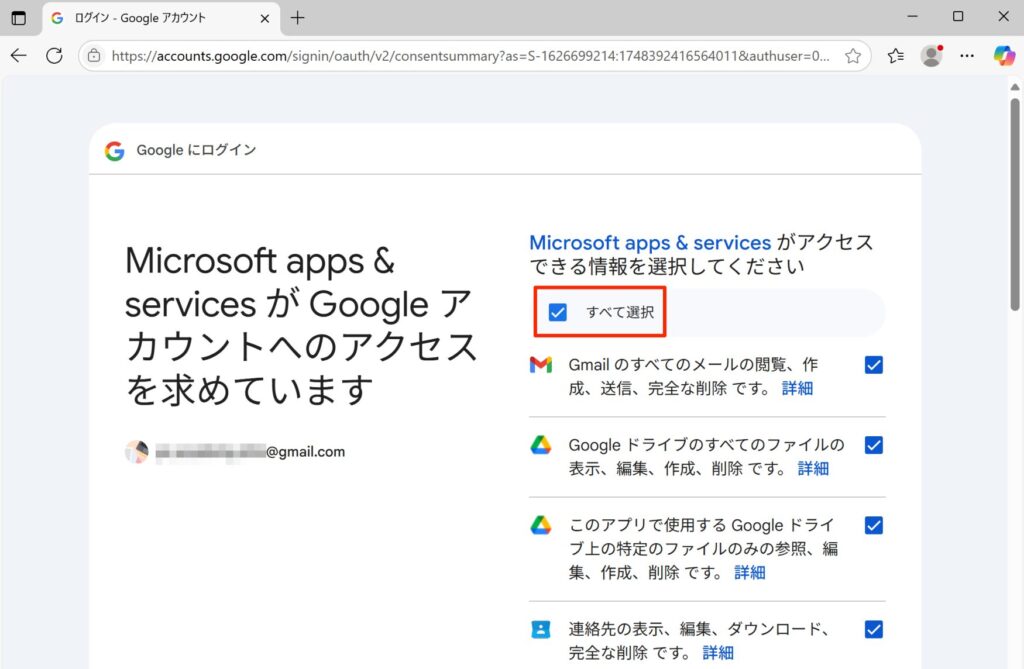
手順
開く を選択

手順
No… にチェックを入れて Accept を選択
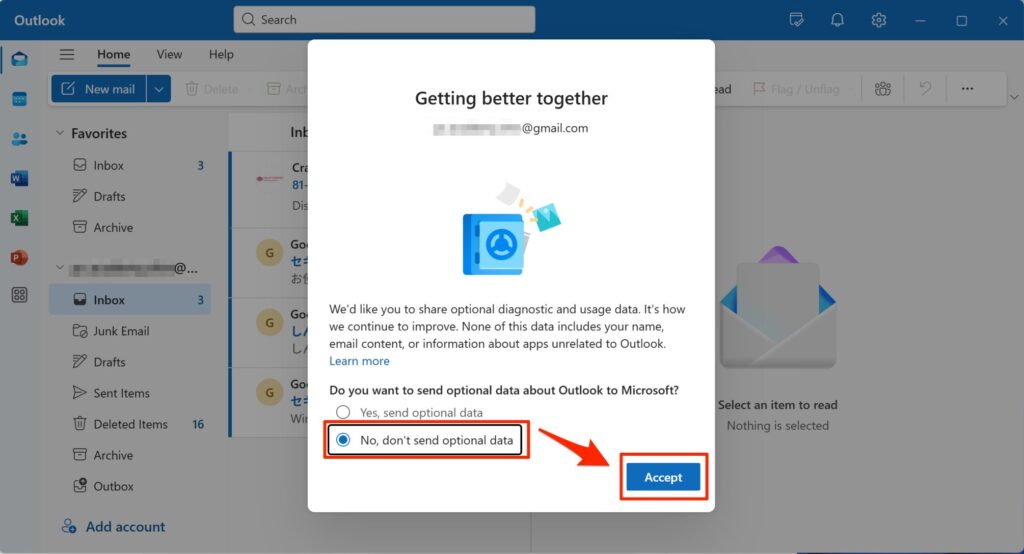
そうすると以下のように Outlook で Gmail を取得できるようになります。
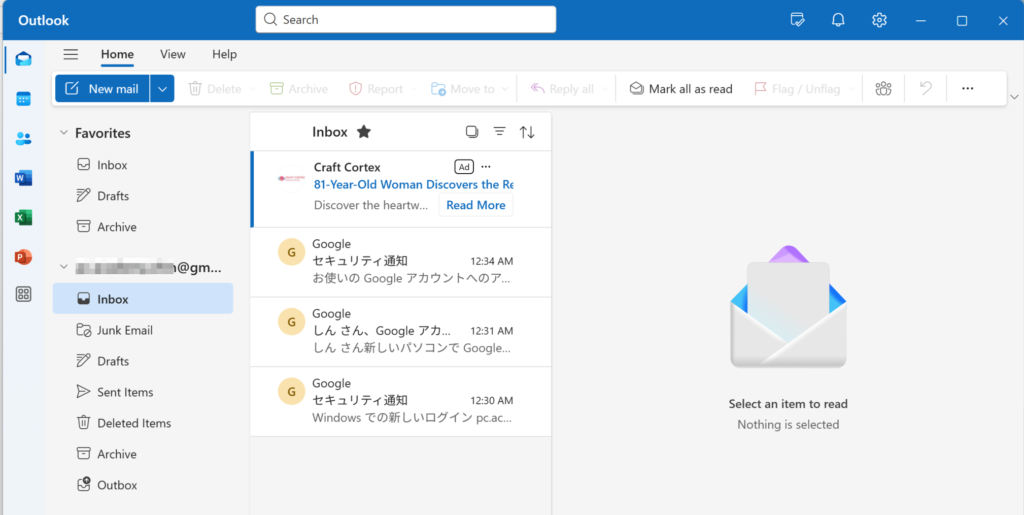
4. よくあるエラーと対処法
| エラー内容 | 対処法 |
|---|---|
| パスワードが正しくない | 通常のログインパスワードではなく「アプリパスワード」が必要な場合があります |
| IMAPが無効と表示される | Gmail側の設定でIMAPが有効になっているか確認してください |
| セキュリティエラー | Googleの「安全性の低いアプリの許可」設定が必要なことがあります |
5. 設定後に確認しておきたいこと
- GmailのメールがOutlookに届いているか
- 送信したメールが「送信済みアイテム」に反映されているか
- フォルダ構成が正しく同期されているか
まとめ
OutlookでGmailを扱えるようにすると、 「メールの見落としが減る」「複数アカウントの切り替えが不要になる」など、日々の業務がスムーズになります。
もし設定でお困りの際は、お気軽に[しんITサポート]までご相談ください!



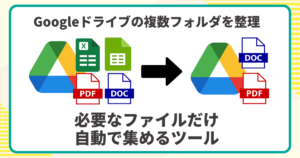
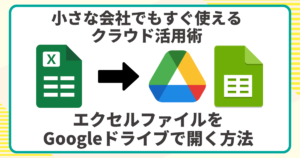
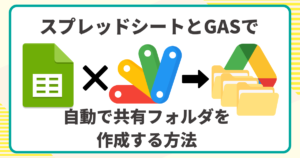


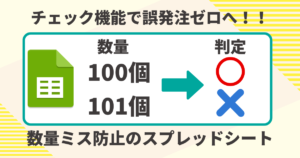

コメント